
- •Федеральное агентство по образованию Государственное образовательное учреждение высшего профессионального образования «Томский политехнический университет»
- •Практикум
- •Введение
- •Создание базы данных Drilling Office
- •Ввод информации по стволу скважины
- •Создание отчетов
- •Работа №1 Расчет фактической интенсивности искривления скважин
- •Задание для работы № 1
- •Расчет интенсивности искривления скважины по программе Drilling Office
- •Создание рабочего листа инклинометрических замеров и привязка его к стволу скважины
- •Работа №2 Графическое построение проекций скважины
- •Задание для работы №2
- •Работа №3 Аналитический расчет координат ствола скважины
- •Задание для работы №3
- •Последовательность работ
- •Работа №4 Проектирование профилей скважин
- •Задание для работы №4
- •Проектирование профилей скважин по программе Drilling Office
- •Пример выполнения работы
- •Порядок работ
- •Выбор модели расчета ошибки прибора для измерения параметров кривизны
- •Работа № 5 Определение угла установки отклонителя
- •Задание для работы № 5
Создание отчетов
Введение
Structure Report (отчет по кустовому основанию) перечисляет координаты скважин, их номера, названия или номера стволов для каждой скважины.
Slot Report (отчет по скважине) перечисляет координаты направления и инклинометрические замеры для соответствующей точки вскрытия пласта.
В главном окне DataBrowser делаем щелчок на Structure или Slot в зависимости от того, какой отчет вы хотите создать.
Выбираем Report из развернутого меню, чтобы создать отчет (рис. 12).
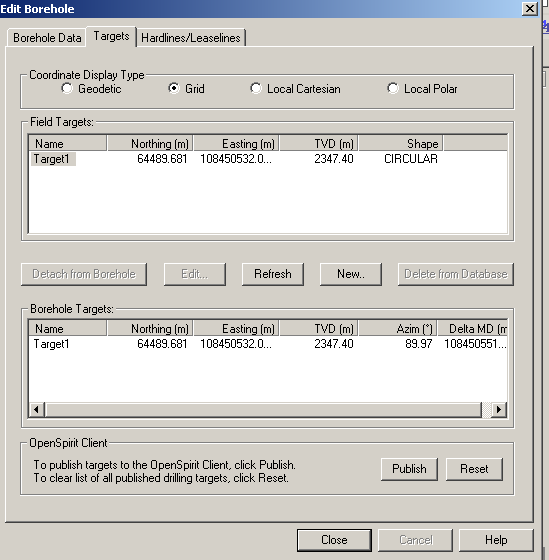
Рис. 11. Окно привязки ствола скважины к точке вскрытия пласта (к цели)
В главном окне DataBrowser выбираем File > Save as, даем название и сохраняем отчет.
Загрузка и выгрузка данных
Данные проектной базы Databrowser могут быть записаны на жесткий диск, или на дискету для переноса на другой компьютер, или архивации. Экспортированные файлы хранятся в месте, определенном пользователем, и имеют .pbf расширение, они могут быть повторно импортированы для восстановления базы данных.
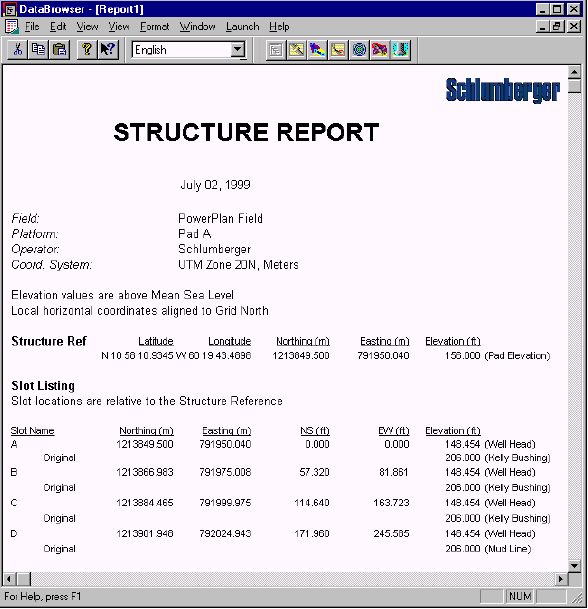
Рис. 12. Законченный Structure отчет с перечислением целей
Выгрузка данных
В главном окне Databrowser расширяем проектную базу данных до того уровня, от которого хотим сделать экспорт данных (Field, Structure, Slot или Well).
Делаем щелчок правой кнопкой на нужном объекте и из развернутого меню выбираем Export Data, чтобы открыть окно Save As (рис. 13).
В окне Save As нажимаем Save in (сохранить в) и выбираем директорию или путь на жестком диске, в котором хотим сохранить экспортируемые данные.

Рис. 13. Главное окно Databrowser, показывающее меню экспорта данных
В текстовом окне File name вносим имя, под которым файл будет сохранен.
Нажимаем на кнопку со стрелкой напротив Save as type.
Выбираем PowerPlan Export Files.
Нажимаем Save.
Импорт данных
В главном окне Databrowser, выбираем File > Import из меню, чтобы открыть окно Open (рис.14).
Прежде чем окно Open откроется, в окне Log File (рис. 15) появится вопрос, хотим ли мы создать файл. В случае, если ответ «Да», то необходимо обеспечить достаточно места на жестком диске для записи файла. Если данные импортируются с дискеты, программа может предупредить о недостаточном количестве места для записи файла.
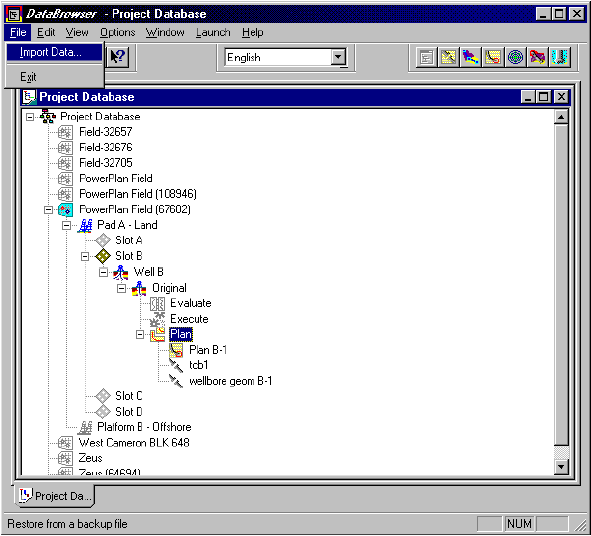
Рис.14. Главное окно Databrowser, показывающее меню импорта данных
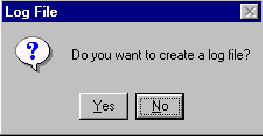
Рис.15. Окно с вопросом о создании Log File.
В окне Open, используя меню Files of type, выбираем PowerPlan Export files (*.pbf).
Нажимаем кнопку со стрелкой у окна Look in для поиска пути, в котором сохранены данные. Когда необходимый путь выбран, перечень файлов появляется в окне расширением .pbf Open.
Двойной щелчок мышью по выбранному файлу, или нажатие кнопки Open, позволяет импортировать данные в проектную базу данных на желаемый уровень.
Удаление данных
В главном окне Databrowser расширяем Project Database и отмечаем щелчком мыши объект, который хотим удалить (Field, Structure, Slot, Well или Borehole).
Выбираем Edit > Delete в меню, после чего в главном окне появляется вопрос: “Are you sure you want to delete the item and its subitem(s)?”(Вы уверены что хотите удалить этот объект? ).
Нажимаем Yes, если хотим удалить объект и все подобъекты. Например, за удалением скважины следует удаление всех стволов связанных с этой скважиной.
